3Dキャラクター素材の詳細ビュー
3Dキャラクター素材を選択している場合は、3Dキャラクター素材のカスタマイズ、モデル・各部位の位置調整などが行えます。
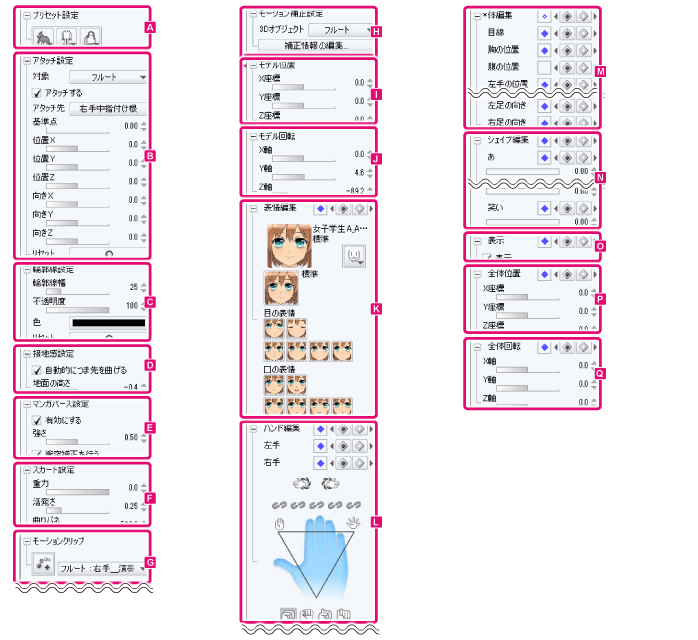
A.プリセット設定
[プリセット設定]のボタンをクリックすると、髪型・服装・アクセサリの一覧が表示されます。一覧のサムネイルをクリックすると、3Dキャラクター素材の髪型・服装・アクセサリを、カスタマイズできます。
|
|
髪型・服装・アクセサリの一覧は、CLIP STUDIO COORDINATEで該当する項目を設定した場合のみ、表示されます。 CLIP STUDIO COORDINATEの詳細は、創作活動応援サイト『CLIP』を参照してください。 |

①ヘア
クリックすると、キャラクターの髪型一覧が表示されます。選択中の3Dキャラクター素材に適用したい髪型を選択します。
②ボディ
クリックすると、キャラクターの胴体(服装)一覧が表示されます。選択中の3Dキャラクター素材に適用したい胴体を選択します。
|
|
複数のボディが登録されている場合、ボディを切り替えたときに、モーションがずれることがあります。 |
③アクセサリ
クリックすると、キャラクターのアクセサリ一覧が表示されます。選択中の3Dキャラクター素材に適用したいアクセサリを選択します。
|
|
アクセサリは、複数指定できます。 |
B.アタッチ設定
3Dキャラクター素材に、3Dオブジェクトをアタッチできます。
·3Dキャラクター素材の部位を指定し、3Dオブジェクトをアタッチします。
·アタッチした3Dオブジェクトは、位置・角度を調整できます。
·アタッチした状態で3Dキャラクター素材を動かすと、指定した部位に3Dオブジェクトがくっ付いた状態で、連動して動きます。

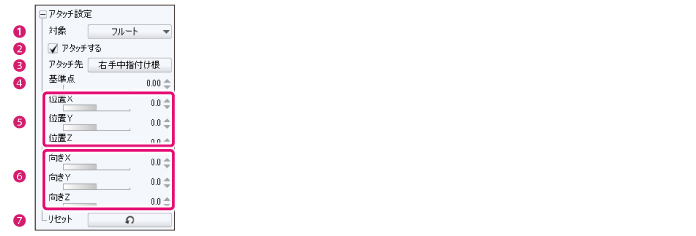
|
|
·[アタッチ設定]は、3Dアイテム素材を読み込んだときに、設定を行えます。 ·同じ3Dオブジェクトを、複数のキャラクターにアタッチすることはできません。他のキャラクターにアタッチされている3Dオブジェクトは、[対象]に項目は表示されません。 ·3Dオブジェクトをアタッチした場合、該当する3Dオブジェクトをタイムライン上で編集することはできません。 |
|
|
アタッチする3D オブジェクトの位置・角度の調整は、3Dオブジェクトをクリックしたときに表示される、[マニピュレーター] からも行えます。 |
①対象
アタッチしたい3Dオブジェクトを、選択します。
②アタッチする
オンにすると、[アタッチ先]で指定した3Dキャラクター素材の部位に、[対象]で選択した3Dオブジェクトがアタッチされます。
③アタッチ先
3Dオブジェクトをアタッチする位置を、3Dキャラクター素材の部位で指定します。
|
|
[アタッチ先]には、標準ボーンに相当する部位のみが表示されます。標準ボーンではないボーン(例:スカートなど)に相当する部位の場合は、[アタッチ先]に表示されません。 |
④基準点
3Dオブジェクトをアタッチする、基準となる位置を調整します。0から1の値で、ボーン上の位置(ボーンの端から端まで)を表わします。スライダーを動かすと、これに連動して、[アタッチ先]で指定した部位上を3Dオブジェクトが移動します。

|
|
まず、[基準点]を決め、3Dオブジェクトの[位置]・[向き]を調整します。 |
⑤位置
アタッチした3Dオブジェクトの位置を調整できます。
|
|
[位置X]・[位置Y]・[位置Z]で移動する方向は、部位やポーズによって異なります。 |
⑥向き
アタッチした3Dオブジェクトの向きを調整できます。
|
|
[向きX]・[向きY]・[向きZ]で回転する方向は、部位やポーズによって異なります。 |
⑦リセット
[基準点]・[位置]・[向き]の値を、初期設定の状態に戻します。
C.輪郭線設定
3Dキャラクター素材に輪郭線を設定できます。

①輪郭線幅
3Dキャラクター素材に輪郭線を設定します。数値を大きくすると、輪郭線が太くなります。
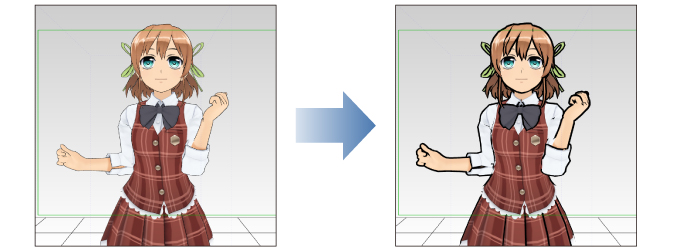
②不透明度
輪郭線の不透明度を設定します。数値を大きくすると、輪郭線の不透明度が高くなります。
③色
輪郭線の描画色を設定します。カラー表示部をクリックすると、色を選択するダイアログが表示されます。
④リセット
クリックすると、輪郭線の設定を初期状態に戻せます。
D.接地感設定
つま先が地面に触れたときの、つま先の曲げ方を設定します。

①自動的につま先を曲げる
オンにすると、つま先が地面に接したときに、つま先を曲げるように設定できます。
|
|
[自動的につま先を曲げる]は、つま先から地面に接するようなモーションで、つま先が地面に埋まらないように調整する場合などに使用します。歩くモーションなどで、足が設地している感じを出す場合などに便利です。 |
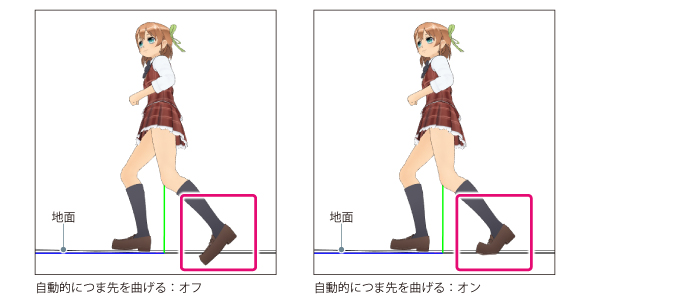
②地面の高さ
[自動的につま先を曲げる]がオンの場合に、つま先を曲げ始める高さを設定します。高さの設定は、つま先のY座標で設定します。
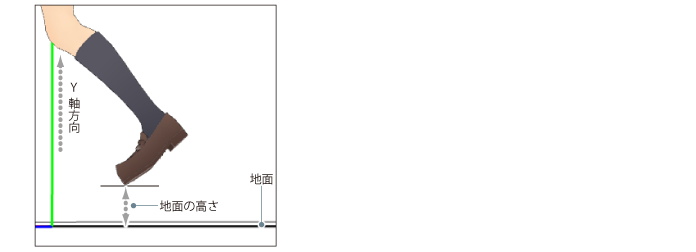
E.マンガパース
3Dキャラクター素材に、奥行きが誇張された、マンガのようなパースを設定できます。
※「マンガパース」の機能は、独立行政法人 情報通信研究機構(NICT) の委託研究「革新的な三次元映像技術による超臨場感コミュニケーション技術の研究開発」において案出された技術に基づいて、東京大学 苗村研究室と㈱日立製作所の協力のもと開発されたものです。

①有効にする
オンにすると、[マンガパース]が有効になります。3Dキャラクター素材に、奥行きが誇張された、マンガのようなパースを設定できます。[カメラワーク]の[パース] とは異なり、ポーズの印象を変えずに、奥行きの表現を誇張できます。

項目をオンにすると、[強さ]のスライダーでマンガパースの効果の強さを調整できます。値を大きくするほど、効果が強くなります。
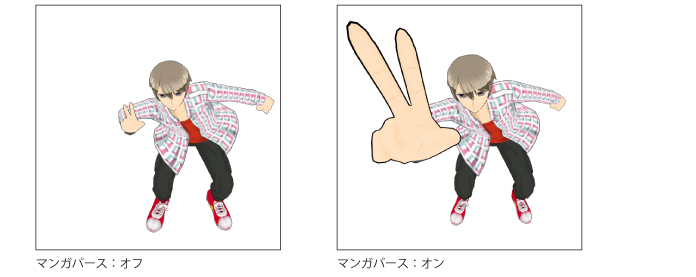
②衝突補正を行う
オンにすると、[有効にする]をオンにしたときに、衝突している部位が重ならないように補正されます。

F.スカート設定
キャラクターが動いたときの、スカートの動きを設定できます。
|
|
[スカート設定]は、CLIP STUDIO COORDINATEで該当する項目を設定した場合のみ設定できます。CLIP STUDIO COORDINATEの詳細は、創作活動応援サイト『CLIP』を参照してください。 |

①重力
スカートに働く、重力の影響を設定します。数値が大きいほど、重力の影響が少なくなります。
②活発さ
スカートの動きの大きさを設定します。数値が大きいほど、キャラクターが動いたときに、スカートの動きが大きくなります。
③曲りバネ
スカートの曲がりやすさを設定します。数値が大きいほど、キャラクターが動いたときに、スカートが曲がりにくくなります。
G.モーションクリップ
プルダウンメニューからモーションクリップを選択し、[モーションクリップを追加]をクリックすると、[タイムライン]ビューにモーションクリップを追加できます。

|
|
·[モーションクリップ]は、CLIP STUDIO COORDINATEで該当する項目を設定した場合のみ設定できます。CLIP STUDIO COORDINATE の詳細は、創作活動応援サイト『CLIP』を参照してください。 ·モーションクリップに補正情報が含まれている場合は、3Dオブジェクトがアタッチされます。 |
①モーションクリップを追加
クリックすると、[モーションクリップを選択]で選択したモーションクリップが、[タイムライン]ビューに追加されます。
②モーションクリップを選択
プルダウンメニューをクリックすると、モーションクリップ名の一覧が表示されます。一覧から、[タイムライン]ビューに追加したいモーションクリップを選択します。
H.モーション補正設定
3Dオブジェクトにキャラクターモーションを付加するときに、モーションの補正情報を設定します。

|
|
·標準ボーンではないボーン(例:スカートなど)に相当する部位には、補正情報を付加できません。 ·標準ボーンマッピングを行った3Dキャラクター素材の場合は、[モーション補正設定]は設定できません。標準ボーンマッピングのの詳細については、『CLIP STUDIO COORDINATE ユーザーガイド』を参照してください。 |
|
|
[モーション補正設定]を適切に設定すると、モーション作成時とは異なる体型の3Dキャラクター素材でも、キャラクターモーションが適切に再生されます。 3Dオブジェクト(キャラクターモーションあり)の詳細については、『解説:3Dオブジェクト(キャラクターモーションあり)について』を参照してください。 |
①オブジェクト
補正に使う3Dオブジェクトを選択します。
②補正情報の編集
クリックすると、[モーション補正情報]ダイアログが開きます。ダイアログで、3Dオブジェクトに付加するキャラクターモーションの補正情報を、編集できます。
|
|
[モーション補正情報]ダイアログの詳細については、『モーション補正情報ダイアログ』を参照してください。 |
I.モデル位置
グリッドにある軸に沿って、3Dキャラクター素材全体が移動します。

①X座標(グリッドの赤い軸に沿って移動)
スライダーを動かすと、グリッドにある[赤]の軸に沿って、3Dキャラクター素材全体が移動します。
②Y座標(グリッドの緑の軸に沿って移動)
スライダーを動かすと、グリッドにある[緑]の軸に沿って、3Dキャラクター素材全体が移動します。
③Z座標(グリッドの青い軸に沿って移動)
スライダーを動かすと、グリッドにある[青]の軸に沿って、3Dキャラクター素材全体が移動します。
J.モデル回転
3Dキャラクター素材全体が回転します。
回転する方向は、3Dキャラクター素材の腰の中心にある[部位]を選択したときの、[赤]・[緑]・[青]のリングを基準に回転します。
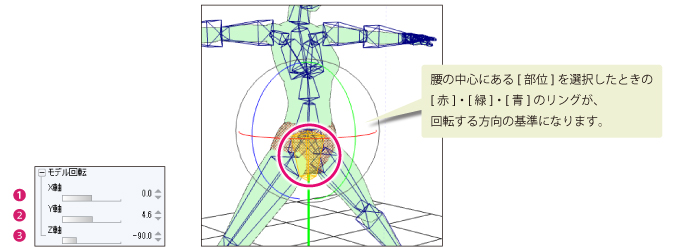
①X軸(腰の中心にある[部位]を選択したときの、赤いリングの方向に回転)
スライダーを動かすと、腰の中心にある[部位]を選択したときの、赤いリングの方向に回転します。
②Y軸(腰の中心にある[部位]を選択したときの、緑のリングの方向に回転)
スライダーを動かすと、腰の中心にある[部位]を選択したときの、緑のリングの方向に回転します。
③Z軸(腰の中心にある[部位]を選択したときの、青いリングの方向に回転)
スライダーを動かすと、腰の中心にある[部位]を選択したときの、青いリングの方向に回転します。
K.表情
選択中のフレームに、表情のキーフレームを作成できます。
|
|
·表情の一覧は、CLIP STUDIO COORDINATEで該当する項目を設定した場合のみ、表示されます。CLIP STUDIO COORDINATEの詳細は、創作活動応援サイト『CLIP』を参照してください。 ·[オーディオトラック]または[音声トラック]の音声などに合わせて、3Dキャラクター素材の口の動きを自動生成できます。モーションの作成方法の詳細は、『リップシンクモーションを作成』を参照してください。 |
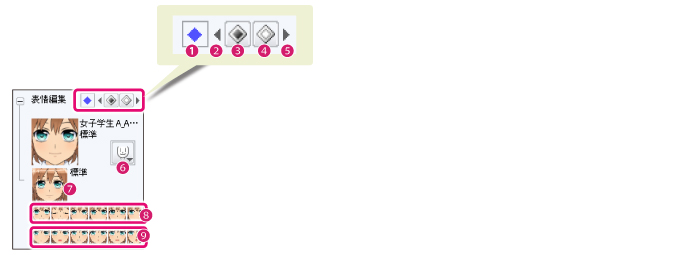
①キーフレームの状態
選択中の[表情トラック]のフレームに、キーフレームがある場合、キーフレームのマーク(菱形)が表示されます。
②前のキーフレームに移動
選択中のフレームの前にある、表情のキーフレームを選択します。
③表情トラックにキーフレームを追加
選択中の[表情トラック]のフレームに、キーフレームを追加します。
適用したい表情は、[表情の一覧]で選択します。
④表情トラックからキーフレームを削除
選択中の[表情トラック]のフレームにキーフレームがある場合、キーフレームを削除します。
⑤次のキーフレームに移動
選択中のフレームの次にある、表情のキーフレームを選択します。
⑥フェースパーツの一覧
クリックすると、3Dキャラクター素材のフェースパーツの一覧が表示されます。選択中の3Dキャラクター素材に適用したいフェースパーツを選択します。
⑦表情の一覧
クリックすると、キャラクターの表情の一覧が表示されます。選択中の3Dキャラクター素材に適用したい表情を選択します。
⑧目の表情の変更
クリックすると、目の表情を変更できます。
|
|
CLIP STUDIO COORDINATEで目の表情を設定している場合に、[目の表情の変更]を設定できます。 |
⑨口の表情の変更
クリックすると、口の表情を変更できます。
|
|
CLIP STUDIO COORDINATEで口の表情を設定している場合に、[口の表情の変更]を設定できます。 |
L.ハンド編集
手の握り方・開き方などを指定して、手のポーズをつけられます。操作方法の詳細については、『手のポーズを決める』を参照してください。
M.個別キーフレーム編集
部位の位置や向きごとに、キーフレームを追加・削除できます。
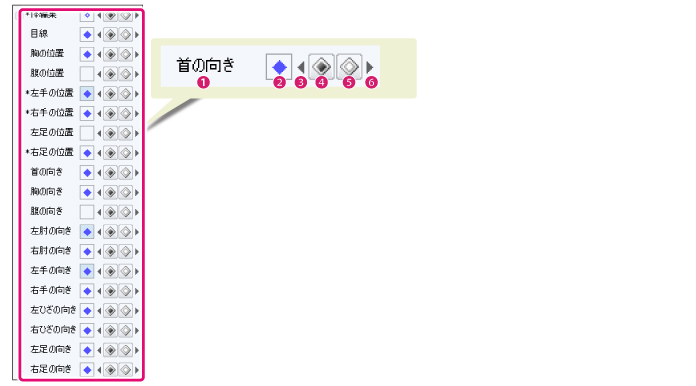
①部位の名称
部位の名称が表示されます。キーフレームがある部位のポーズが変更された場合、名称の左側に「*」が表示されます。
②部位のキーフレームの状態
部位にキーフレームがある場合、キーフレームのマーク(菱形)が表示されます。
|
|
[アニメーションコントローラ]で部位を選択している場合は、下地が水色で表示されます。 |
③前のキーフレームに移動
選択中のフレームの前にある、部位のキーフレームを選択します。
④部位にキーフレームを追加
部位にキーフレームを追加します。
⑤部位のキーフレームを削除
部位にキーフレームがある場合、キーフレームを削除します。
⑥次のキーフレームに移動
選択中のフレームの後ろにある、部位のキーフレームを選択します。
N.シェイプ編集
シェイプの変化について、キーフレームを追加・削除できます。シェイプの変化量は、スライダーで調整できます。
|
|
他の3Dアプリケーションでシェイプアニメーションを登録したモデルを、CLIP STUDIO COORDINATEでCELSYS CHARACTER 形式 (拡張子:c2fc)に書き出した3Dキャラクター素材の場合に、[シェイプ編集]の設定項目が表示されます。 |
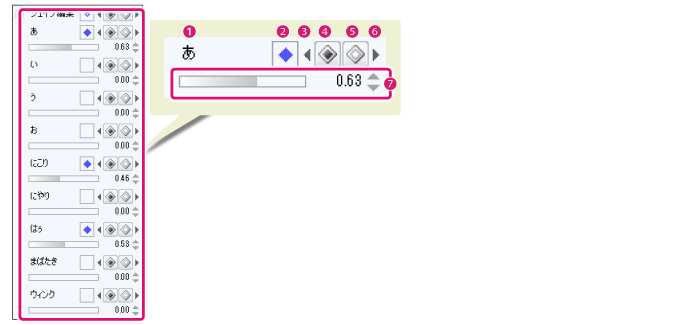
①シェイプの名称
シェイプの名称が表示されます。
②キーフレームの状態
選択中のシェイプにキーフレームがある場合、キーフレームのマーク(菱形)が表示されます。
③前のキーフレームに移動
選択中のフレームの前にある、シェイプのキーフレームを選択します。
④キーフレームを追加
選択しているシェイプにキーフレームを追加します。
⑤キーフレームを削除
現在のフレームにシェイプのキーフレームがある場合、キーフレームを削除します。
⑥次のキーフレームに移動
選択中のフレームの後ろにある、シェイプのキーフレームを選択します。
⑦シェイプの変化
シェイプの変化をスライダーで調整できます。
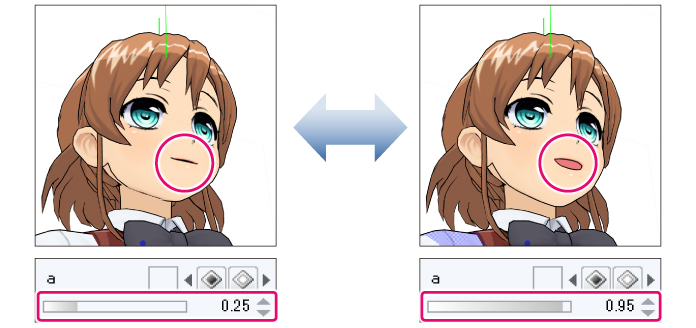
O.表示
3Dキャラクター素材の表示・非表示を設定できます。また、表示・非表示の状態について、キーフレームを追加・削除できます。

①表示のキーフレームの状態
[表示]のキーフレームがある場合、キーフレームのマーク(菱形)が表示されます。
②前のキーフレームに移動
選択中のフレームの前にある、[表示]のキーフレームを選択します。
③表示にキーフレームを追加
[表示]のトラックにキーフレームを追加します。
④表示のキーフレームを削除
現在のフレームに[表示]のキーフレームがある場合、キーフレームを削除します。
⑤次のキーフレームに移動
選択中のフレームの後ろにある、[表示]のキーフレームを選択します。
⑥表示
オンにすると、[モデルトラック]の3Dキャラクター素材が、[ステージ]ビューに表示されます。
オフにすると、[モデルトラック]の3Dキャラクター素材が、[ステージ]ビューに表示されなくなります。
|
|
·3Dキャラクター素材が表示状態の場合は、[タイムライン]ビューの[モデル名]の右にある、眼のアイコンの表示がオンになります。 ·[タイムライン]ビューの[表示]のトラックにキーフレームがない場合は、[詳細]ビューの[表示]の設定が反映されます。 |
P.全体位置
3Dキャラクター素材全体の位置について、キーフレームを追加・削除できます。
|
|
·[全体位置]は、3Dキャラクター素材の位置についてのキーフレームです。他のキーフレームと同様に、前後の[全体位置]のキーフレームは補間されます。例えば、足踏みをするモーションを作成しておき、モーションの最初と最後のフレームに、違う位置の[全体位置]のキーフレームを追加すると、歩いているモーションを作成できます。 ·[モデル位置]も3Dキャラクター素材全体の位置を調整できますが、キーフレームの補間は、前後のポーズについての補間になります。 ·[全体位置]のキーフレームは、[モデルトラック]の[全体位置]のトラックに記録されます。 ·[全体位置]の調整は、[モデルトラック]の[全体位置]のトラックを選択したときに表示される、[マニピュレーター]からも行えます。操作方法の詳細については、『モデル全体の位置を記録する』を参照してください。 |
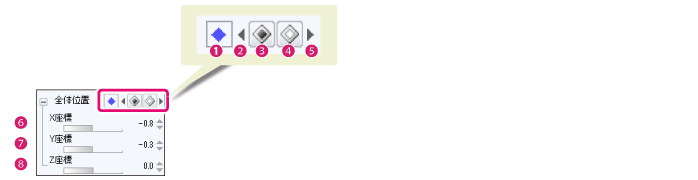
①全体位置のキーフレームの状態
[全体位置]のキーフレームがある場合、キーフレームのマーク(菱形)が表示されます。
②前のキーフレームに移動
選択中のフレームの前にある、[全体位置]のキーフレームを選択します。
③表示にキーフレームを追加
[全体位置]のトラックにキーフレームを追加します。
④表示のキーフレームを削除
現在のフレームに[全体位置]のキーフレームがある場合、キーフレームを削除します。
⑤次のキーフレームに移動
選択中のフレームの後ろにある、[全体位置]のキーフレームを選択します。
⑥X座標(グリッドの赤い軸の方向に移動)
スライダーを動かすと、グリッドにある[赤]の軸の方向を中心に、3Dキャラクター素材全体が移動します。
⑦Y座標(グリッドの緑の軸の方向に移動)
スライダーを動かすと、グリッドにある[緑]の軸の方向を中心に、3Dキャラクター素材全体が移動します。
⑧Z座標(グリッドの青い軸の方向に移動)
スライダーを動かすと、グリッドにある[青]の軸の方向を中心に、3Dキャラクター素材全体が移動します。
Q.全体回転
3Dキャラクター素材全体の回転角度について、キーフレームを追加・削除できます。
|
|
·[全体回転]は、3Dキャラクター素材の回転角度についてのキーフレームです。他のキーフレームと同様に、前後の[全体回転]のキーフレームは補間されます。例えば、手を振るモーションを作成しておき、モーションの最初と最後のフレームに、違う回転角度の[全体回転]のキーフレームを追加すると、手を振りながら回転するモーションを作成できます。 ·[モデル角度]も3Dキャラクター素材全体の回転角度を調整できますが、キーフレームの補間は、前後のポーズについての補間になります。 ·[全体回転]のキーフレームは、[モデルトラック]の[全体回転]のトラックに記録されます。 ·[全体回転]の調整は、[モデルトラック]の[全体角度]のトラックを選択したときに表示される、[マニピュレーター]からも行えます。操作方法の詳細については、『モデル全体の回転角度を記録する』を参照してください。 |
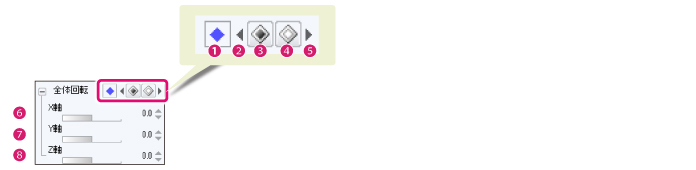
①全体回転のキーフレームの状態
[全体回転]のキーフレームがある場合、キーフレームのマーク(菱形)が表示されます。
②前のキーフレームに移動
選択中のフレームの前にある、[全体回転]のキーフレームを選択します。
③表示にキーフレームを追加
[全体回転]のトラックにキーフレームを追加します。
④表示のキーフレームを削除
現在のフレームに[全体回転]のキーフレームがある場合、キーフレームを削除します。
⑤次のキーフレームに移動
選択中のフレームの後ろにある、[全体回転]のキーフレームを選択します。
⑥X軸(グリッドの赤い軸の方向を中心に回転)
スライダーを動かすと、グリッドにある[赤]の軸の方向を中心に、3Dキャラクター素材全体が回転します。
⑦Y軸(グリッドの緑の軸の方向を中心に回転)
スライダーを動かすと、グリッドにある[緑]の軸の方向を中心に、3Dキャラクター素材全体が回転します。
⑧Z軸(グリッドの青い軸の方向を中心に回転)
スライダーを動かすと、グリッドにある[青]の軸の方向を中心に、3Dキャラクター素材全体が回転します。









